En marketingmedarbejder inviterer dig til et webinar for software, du prøvede for evigt siden. For det første ville du ikke have e-mailen – de sendte den automatisk alligevel. For det andet vises det nu som en begivenhed i din Google-kalender. Hvor irriterende.
Det er på tide at stoppe det i at ske. Heldigvis kan du forhindre Gmail i at oprette kalenderbegivenheder for dig.
Sådan forhindrer du Gmail i at opdatere din Google-kalender
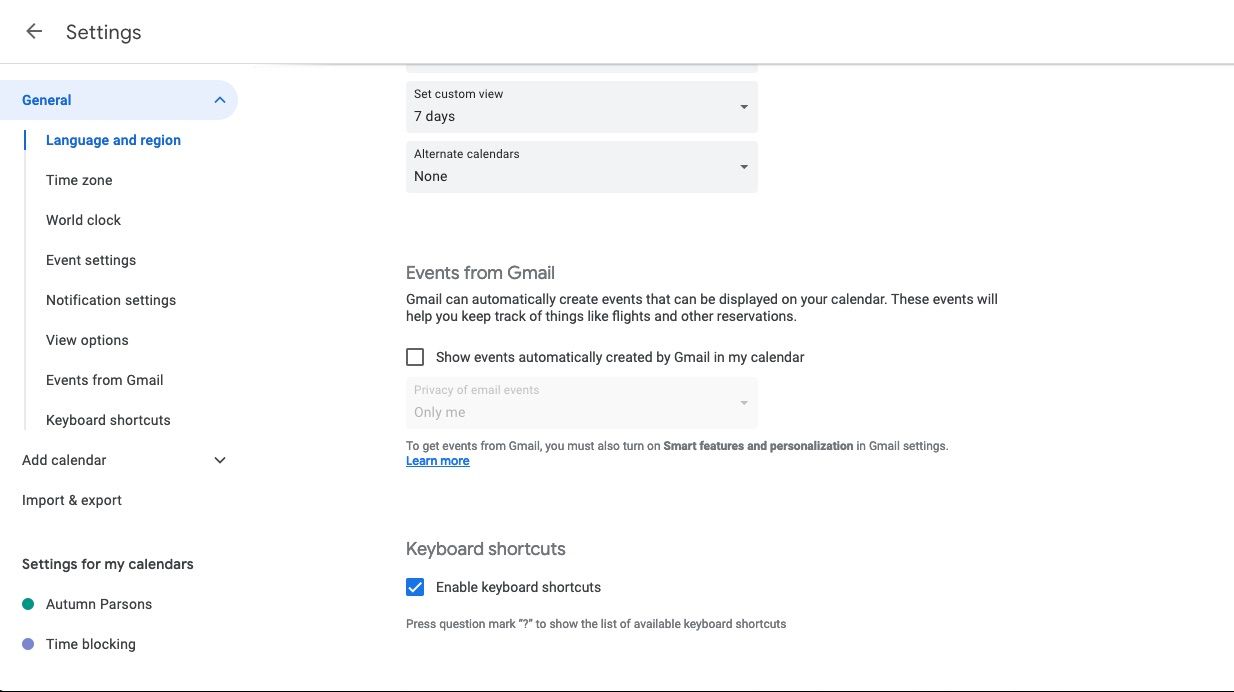
Selvom integrationen mellem Gmail, Kalender og Meet kan være utrolig nyttig, kan det også føre til, at uønskede kalenderbegivenheder oprettes automatisk. Heldigvis kan du deaktivere dette fra indstillingerne for Google Kalender. Sådan gør du:
Google gemmer dine ændringer for dig, og du vil ikke længere få Gmail-begivenheder i din kalender.
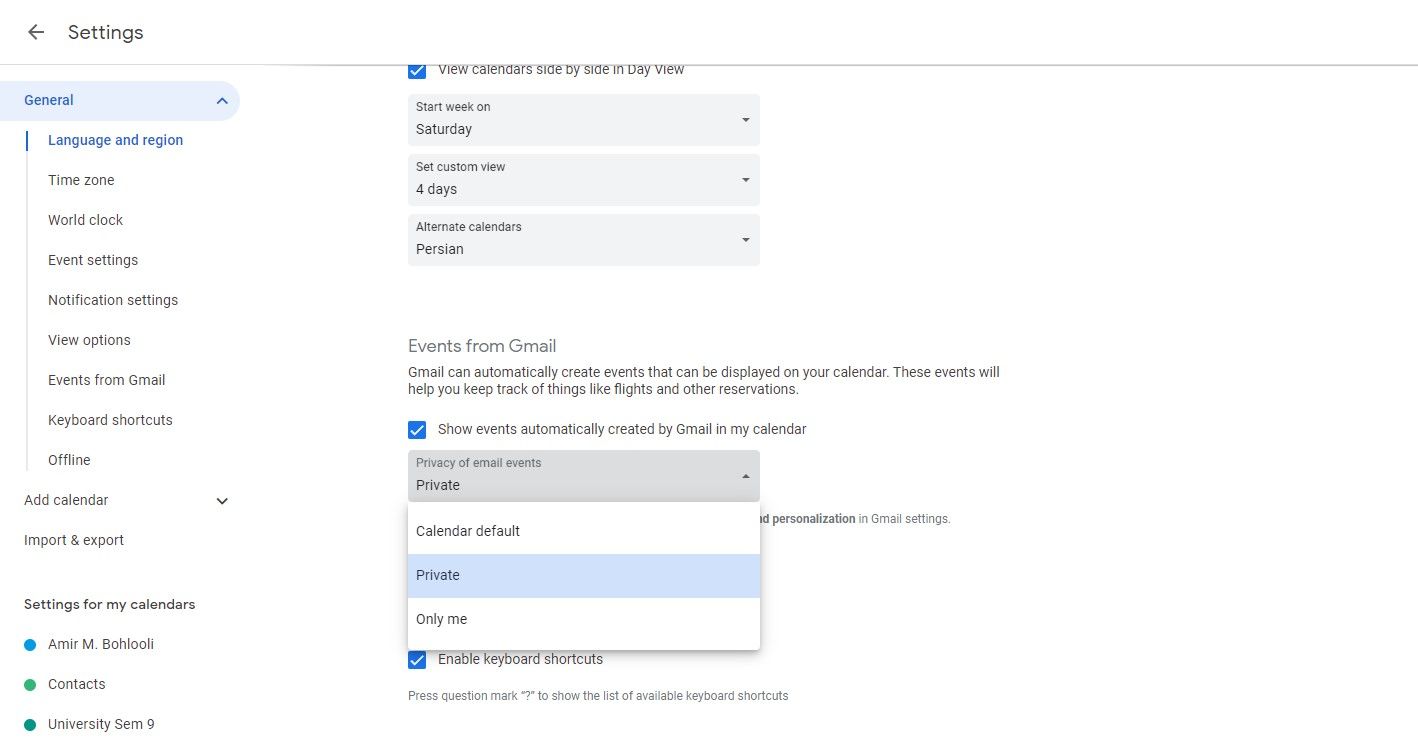
Hvis du vil beholde denne funktion, men ikke vil have, at andre skal se disse begivenheder i din kalender, kan du bruge rullemenuen under samme overskrift til at skifte privatlivets fred for e-mailbegivenheder til Kun mig.
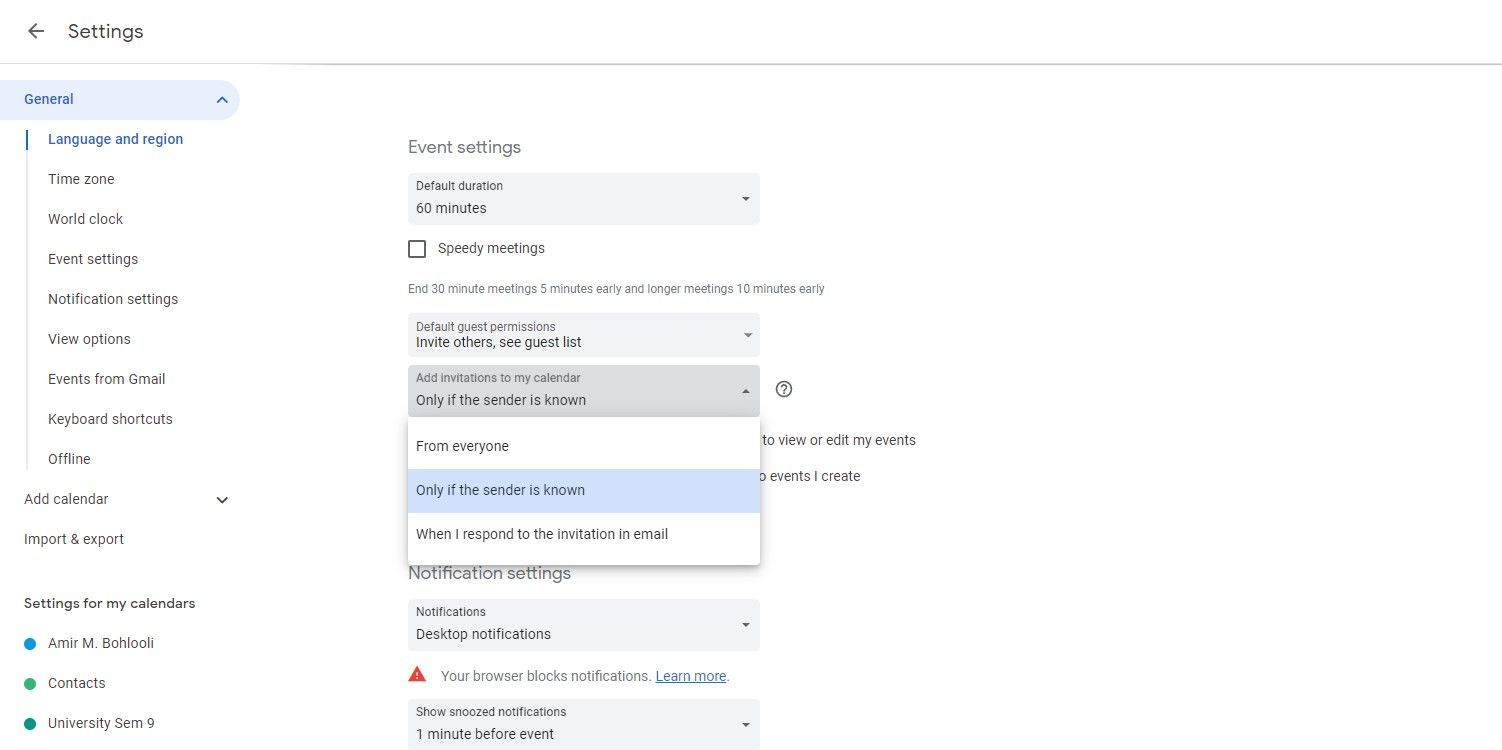
De fleste mennesker deaktiverer denne funktion primært for at stoppe spam-invitationer i Google Kalender. Du kan dog drage fordel af funktionen, men begrænse den til kendte afsendere eller begivenheder, som du reagerer på. For at gøre det skal du gå til Begivenhedsindstillinger og indstille flyvemenuen mærket Tilføj invitationer til min kalender til Kun hvis afsenderen er kendt eller Når jeg svarer på invitationen i e-mail.
På den måde, hvis du har blokeret dine studiesessioner i Google Kalender – eller arbejde, projekter og alt muligt andet, der holder dig beskæftiget – vil du ikke ende med en masse distraherende rod. Derudover vil spam-begivenhederne ikke forstyrre dine Google Kalender-aftaler.
Tag kontrollen over din Google-kalender tilbage
Uønskede begivenheder, der dukker op i din Google-kalender, er bare irriterende. Oven i det, hvis dine kolleger har brug for at bestille tid hos dig, kan disse spam-begivenheder gøre processen sværere for dem.
Du kan komme foran dette ved at forhindre Gmail i automatisk at tilføje begivenheder. Husk at tjekke dine begivenhedsindstillinger for at tilpasse funktionen, før du beslutter dig for helt at deaktivere den.

